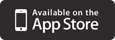Configuração de e-mail IMAP no iPhone/iPad
Aplicativo Zoho Mail para iPhone
O Zoho Mail tem um aplicativo móvel iOS dedicado para iPhone. É simples e prático de usar! Além do e-mail, o aplicativo sincroniza seu calendário e contatos, sem interferir com os calendários ou os contatos de seu dispositivo. Baixe e instale o aplicativo na App Store.
Configurar sua conta do Zoho Mail como IMAP no iPhone/iPad
- Certifique-se de que o acesso IMAP está habilitado para a sua conta. (Entrar no Zoho Mail >> Settings >> Contas de e-mail >> Encaminhamento de e-mail e POP/IMAP >> Ativar IMAP)
- No iPhone, toque em Configurações [[SDLENTITIREF[gt]]][[SDLENTITIREF[gt]]] Contas e senhas [[SDLENTITIREF[gt]]][[SDLENTITIREF[gt]]] Adicionar conta e escolher outra >> Adicionar conta de e-mail

- Forneça seu nome, endereço de e-mail, senha e uma breve descrição para a conta. Toque em Avançar
- Se a Autenticação de dois fatores estiver habilitada para a sua conta, forneça a senha específica do aplicativo para configurar a conta.

- Na tela seguinte, verifique se IMAP está selecionado, no topo para tipo de conta. Para configurar sua conta como POP em seu iPhone, consulte aqui para detalhes da configuração a ser usada.
- Na seção Servidor de entrada de e-mails, forneça os detalhes abaixo.
- Nome do host: imap.zoho.com
- Nome de usuário: Seu endereço de e-mail do Zoho
- Senha: Sua senha da conta. (Você pode exigir uma senha específica do aplicativo para configurar a conta em outros dispositivos, se a Autenticação de dois fatores estiver habilitada para a sua conta)
- Na seção Servidor de saída de e-mails, forneça os detalhes abaixo
- Nome do host: smtp.zoho.com
- Nome de usuário: Seu endereço de e-mail da conta Zoho (usuario@seudominio.com)
- Senha: Sua senha no Zoho (Você pode exigir uma senha específica do aplicativo para configurar a conta em outros dispositivos, se a Autenticação de dois fatores estiver habilitada para a sua conta)

- O dispositivo conecta-se ao servidor IMAP e autentica as credenciais que você forneceu. Com a autenticação bem-sucedida, a conta IMAP é configurada no seu dispositivo móvel.
Para configurar pastas para sincronização, selecione a nova conta e clique em "Advanced". Em comportamentos da caixa postal, mapeie as pastas iPhone/iPad/iPod para as pastas no servidor.
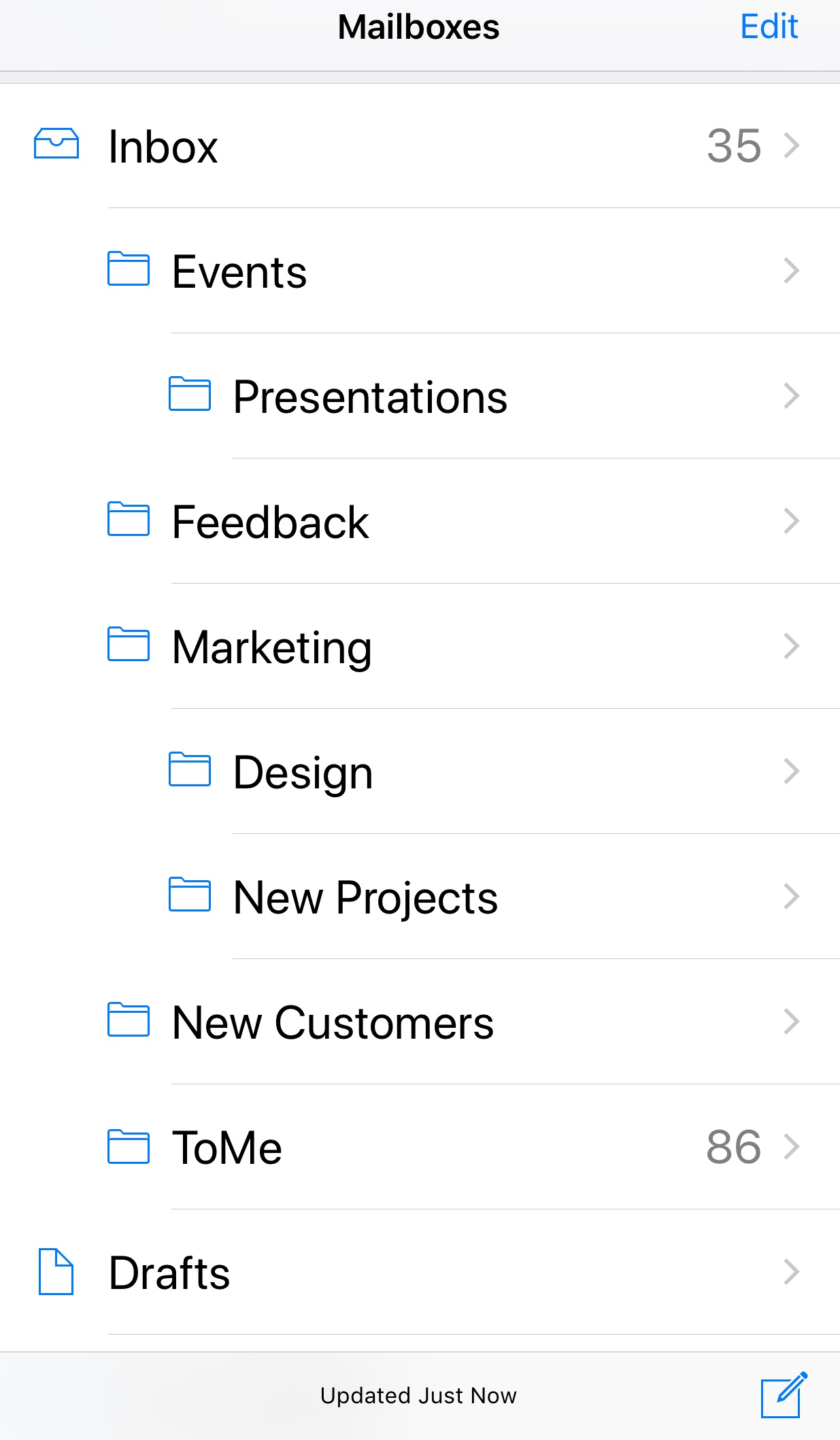
Escolha as oções relevantes de Remoção IMAP na Interface da Web de Zoho Mail.
Solução de problemas na configuração IMAP no iPhone
E-mails de entrada não estão sendo sincronizados:
- No caso de não ser possível a conexão ao servidor IMAP imap.zoho.com, verifique as configurações avançadas do servidor de entrada. Toque em Configurações do iPhone [[SDLENTITIREF[gt]]][[SDLENTITIREF[gt]]] Contas e senhas [[SDLENTITIREF[gt]]][[SDLENTITIREF[gt]]] Toque na conta
- Role para baixo e toque em Avançado

- Certifique-se de que Usar SSL está ativado e que o número da porta é 993.
E-mails de saída:
Mensagem de erro: Transmissão não permitida
- Configurações do iPhone [[SDLENTITIREF[gt]]][[SDLENTITIREF[gt]]] Contas e senhas [[SDLENTITIREF[gt]]][[SDLENTITIREF[gt]]] Selecionar a conta configurada
- Verifique se há erros de digitação no endereço de e-mail.
- O endereço de e-mail mencionado deve ser o endereço de e-mail principal ou alias de e-mail da conta que está sendo configurado.
Mensagem de erro: Não é possível enviar a mensagem. Não é possível conectar-se a smtp.zoho.com
- Configurações do iPhone [[SDLENTITIREF[gt]]][[SDLENTITIREF[gt]]] Contas e senhas [[SDLENTITIREF[gt]]][[SDLENTITIREF[gt]]] Selecionar a conta configurada
- Role para baixo e selecione "SMTP" para verificar os detalhes da porta e de SSL.

- Certifique-se de que Usar SSL está ativado e que a porta SMTP está definida como 465.
Observação:
Se a sua conta é uma conta de organização hospedada no Zoho Mail, você pode usar imappro.zoho.com em vez de imap.zoho.com, como nome do host.